Com cada nova versão do GIMP, você recebe inúmeras melhorias e funcionalidades que expandem suas possibilidades criativas. O GIMP 2.10 revisou significativamente a ferramenta de texto para tornar projetos baseados em texto ainda mais simples e versáteis. Este guia mostra como você pode aproveitar ao máximo a nova ferramenta de texto, especialmente para idiomas não ocidentais e diferentes orientações de texto.
Principais descobertas
- A ferramenta de texto agora permite criar textos que fluem da direita para a esquerda ou verticalmente de cima para baixo.
- O ajuste dos campos de texto e seu posicionamento é descomplicado.
- Particularmente útil é o suporte para idiomas não ocidentais.
Guia passo a passo
Para usar a nova ferramenta de texto no GIMP 2.10 de forma eficaz, siga este guia passo a passo.
Primeiramente, abra uma imagem ou um projeto no GIMP que você deseja adicionar texto. Clique no menu na ferramenta de texto. Você pode fazer isso através do menu de ferramentas ou usando o atalho Seleção > Ferramenta > Ferramenta de Texto. Assim que você seleciona a ferramenta de texto, pode clicar diretamente no seu projeto para criar um campo de texto.
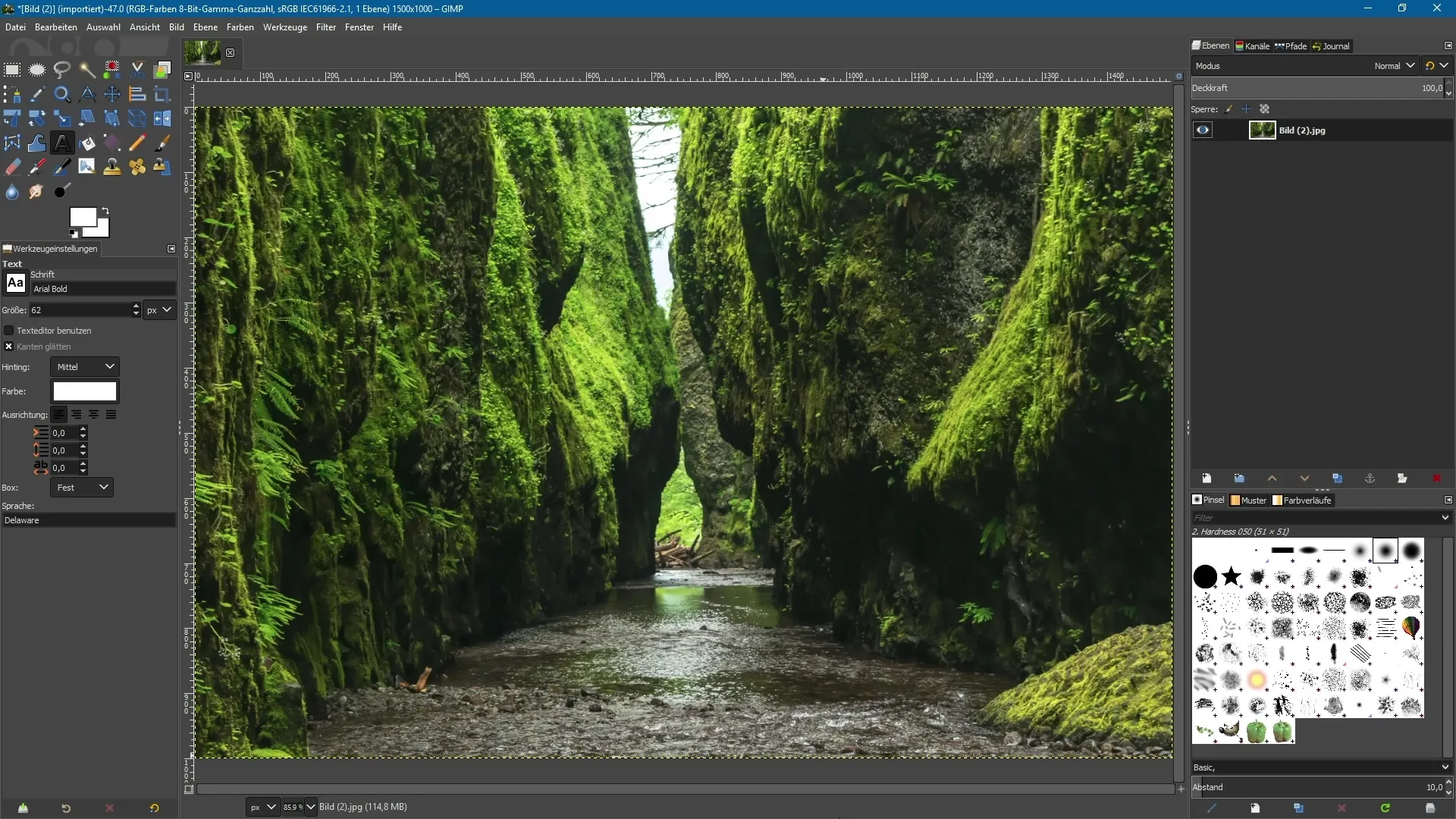
Agora escreva o texto desejado. Um exemplo pode ser “Natureza”. Você notará que o texto flui da esquerda para a direita por padrão. Se você quiser aumentar o campo de texto, pode usar um dos pontos de anclagem nos cantos do campo de texto para expandi-lo manualmente.
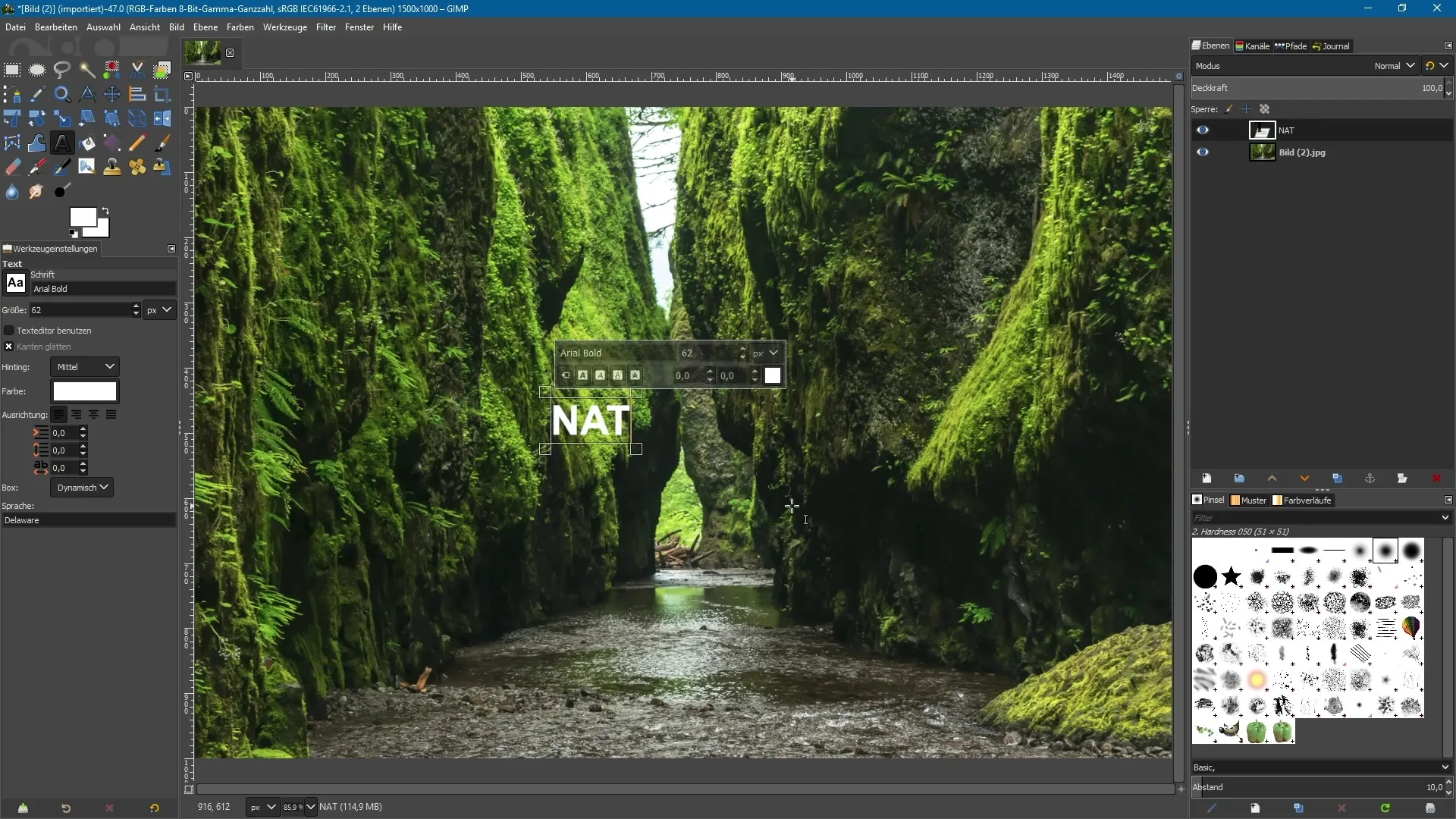
Para alterar a orientação do texto, clique com o botão direito do mouse no campo de texto recém-criado. Um menu de contexto aparecerá, onde você encontrará a opção para fazer o texto fluir da direita para a esquerda. Você também pode escolher “horizontal” e “vertical”, dependendo de como deseja organizar seu texto.
Por exemplo, se você quiser criar texto vertical, pode definir a orientação como “da direita para a esquerda”. Isso é especialmente prático para evitar entradas de texto complicadas quando você precisa inserir letras ou palavras individualmente. Em vez disso, o texto flui automaticamente de cima para baixo.

A capacidade de personalizar o texto é outra vantagem. Escreva, por exemplo, “natural” e ajuste novamente o campo de texto. Um simples ajuste do tamanho ou da orientação do texto é feito rapidamente, e você pode ser criativo com isso.
Note que o suporte para idiomas não ocidentais está garantido. Através da possibilidade de escrever textos da direita para a esquerda, uma gama mais ampla de opções amigáveis ao usuário é fornecida, ajudando você a criar seus designs de forma mais eficaz. Além disso, você pode ajustar o campo de texto a qualquer momento para as dimensões desejadas.
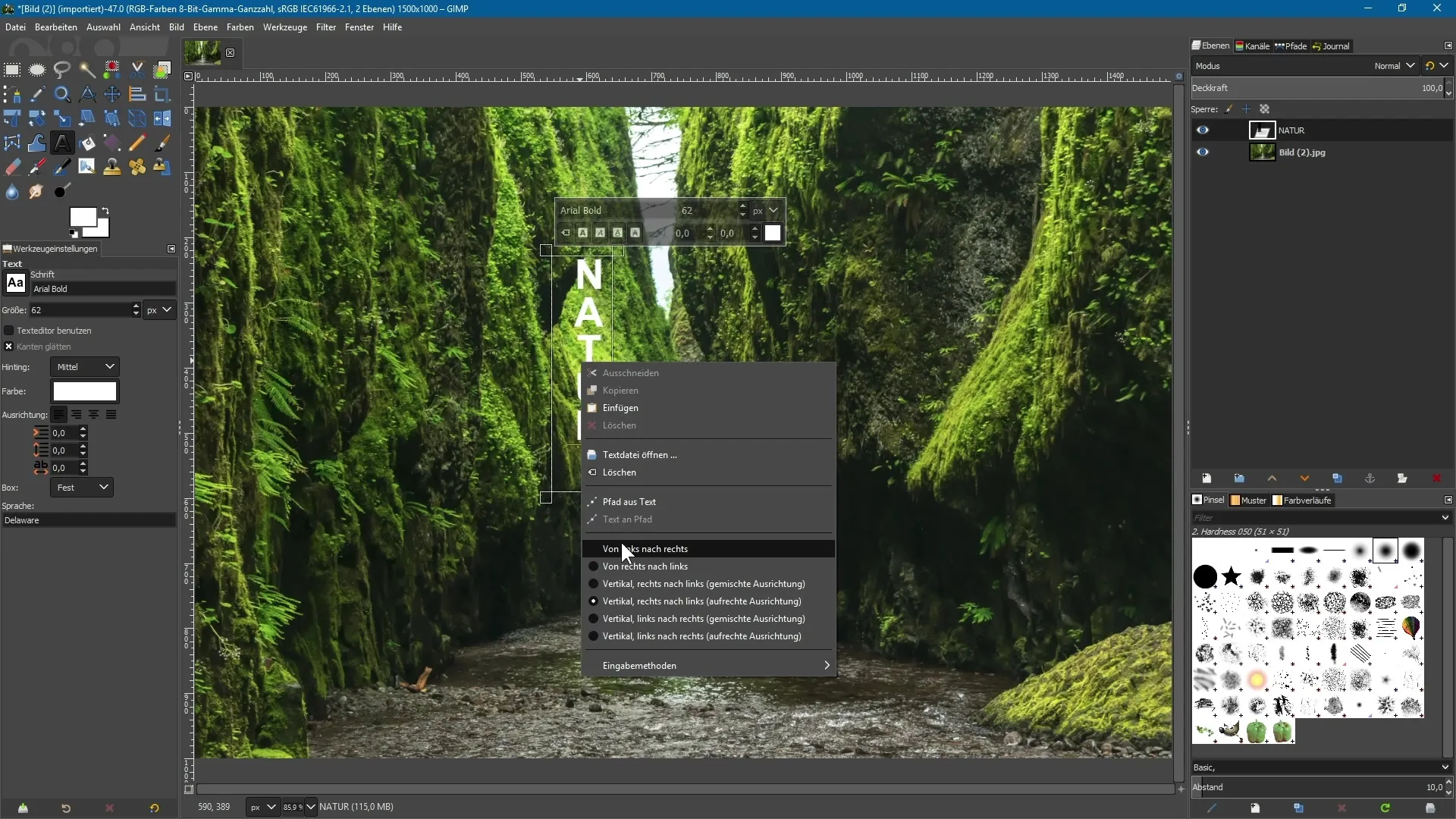
Se você quiser mover o campo de texto mais tarde em sua imagem, mantenha a tecla ALT pressionada e clique no texto. Isso permitirá que você o arraste para a posição desejada, e ele permanecerá fácil de manipular, sem que você precise recriar o campo de texto.
Resumo – GIMP 2.10: Nova ferramenta de texto para entradas de texto variadas
A revisão da ferramenta de texto no GIMP 2.10 permite que você use textos em diversas orientações e para muitos idiomas de forma eficaz. Com as novas funções, você pode não apenas criar textos padrão de forma elegante, mas também implementar facilmente requisitos específicos para idiomas não ocidentais.
Perguntas frequentes
Quais novos recursos o GIMP 2.10 tem para a ferramenta de texto?O GIMP 2.10 agora permite entradas de texto da direita para a esquerda, bem como disposições de texto verticais.
Como posso mover o texto na imagem?Mantenha a tecla ALT pressionada e clique no texto para movê-lo para a posição desejada.
Posso ajustar o campo de texto posteriormente?Sim, você pode aumentar ou diminuir o campo de texto a qualquer momento, usando os pontos de anclagem.
O GIMP 2.10 suporta idiomas não ocidentais?Sim, a nova ferramenta de texto é otimizada especialmente para idiomas não ocidentais.


